核心要点
- “iMessage 已注销”的提示通常意味着 iMessage 的配置存在问题。
- 出现此错误的大部分原因是用户不小心关闭了 iMessage 服务、退出了 Apple ID,或者没有关联电话号码。
- 服务器端故障和软件错误有时也可能触发此弹出窗口。
在 iPhone 的“信息”应用中打开对话时,您是否经常看到“iMessage 已注销”的弹窗?如果答案是肯定的,除非您解决这个问题,否则您将无法发送或接收蓝色气泡信息。接下来,我们将指导您完成一些故障排除步骤。
确认 iMessage 已启用
通常,您收到“iMessage 已注销”错误的原因非常简单:您可能在 iPhone 上误操作禁用了 iMessage。要检查这一点,请打开 iPhone 的“设置”,然后进入“信息”,确保 iMessage 处于开启状态。
如果 iMessage 已经启用,请先将其关闭,等待几秒钟,然后再重新打开。这样可以强制您的 iPhone 重新激活服务并再次登录 iMessage。
您还可以直接点击“iMessage 已注销”提示中的“设置”选项,来快速进入此菜单。
检查您的 iMessage 地址
下一步是查看您的 iMessage 地址,确保选择了您的电话号码或 Apple ID 邮箱地址。这是 iMessage 正常运作的必要条件。如果您经常更换 SIM 卡或在 iPhone 上退出了 Apple ID,则可能会遇到此问题。
进入“设置”,然后选择“信息”。在 iMessage 开关下方找到“发送与接收”选项。如果这里显示“无地址”,则表明这是您的 iPhone 出现“iMessage 已注销”错误的原因。
点击“发送与接收”,然后选择“使用您的 Apple ID 发送 iMessage”。当弹出窗口出现时,点击“登录”,使用与您的 iPhone 关联的 Apple ID 登录。如果您想使用其他账户,可以选择“使用其他 Apple ID”。
如果您的电话号码出现在此菜单中,也请确保选中它。您的运营商会发送一条短信来激活 iMessage。默认情况下,iMessage 会使用您的电话号码开始新的对话。您也可以在同一菜单中将其更改为您的 Apple ID 邮箱地址。
检查 Apple iMessage 服务器状态
如果当您在“信息”应用中打开对话时,仍然收到“iMessage 已注销”的弹窗,则可能是 Apple 的 iMessage 服务器暂时出现故障。您可以访问Apple 的系统状态页面进行检查。
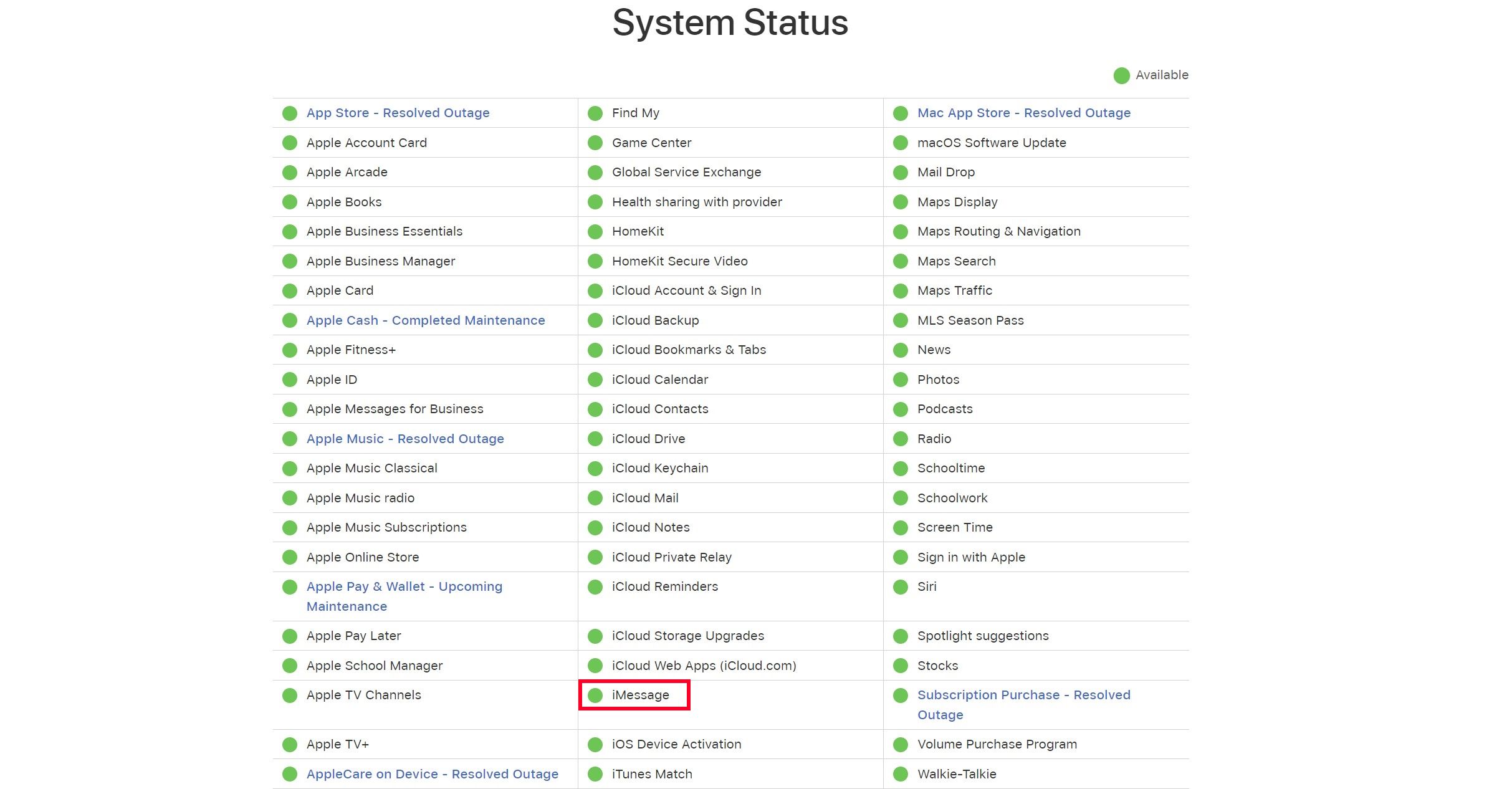
如果在此页面上看到 iMessage 旁边显示的是黄色指示灯(而不是绿色),则表示 Apple 的服务器已关闭。 您需要耐心等待 Apple 修复此问题,才能再次发送和接收 iMessage 文本。
常规修复:重启、更新等
在大多数情况下,上述故障排除步骤应该可以帮助您解决 iPhone 上出现的“iMessage 已注销”提示。 如果问题依然存在,您可以尝试一些通用的 iMessage 修复方法。
尝试重启您的 iPhone,这有助于解决一些小的软件故障。 如果有新的 iOS 版本可用,请考虑更新您的 iPhone,因为固件问题也可能导致“iMessage 已注销”错误。
如果上述方法均无效,请联系 Apple 支持寻求专业帮助。 您可以使用 Apple 支持 App 轻松获得 iPhone 的技术支持,也可以访问 Apple 的联系支持页面,以便与客服代表快速沟通。
根据我的经验,当退出 Apple ID 并取消选中该服务的电话号码时,就会出现“iMessage 已注销”的弹出提示。 如前所述,如果您更换 SIM 卡或切换到新的 eSIM 时,也可能出现此错误。 但是,如果 iMessage 由于连接问题、服务器故障和软件错误等其他因素而受到影响,那么上述常规修复方法可能会非常有效。